Metody pro opravu chyby aplikace zatížení aplikace 5 0000065434

- 2104
- 148
- Gabin Sladký
Mnoho lidí, kteří používají aplikaci Steam pro Windows, čelí chybě pod kódem 5 0000065434 při pokusu stáhnout hru. Zbývající funkce softwaru se navíc obvykle provádějí pravidelně: můžete komunikovat s jinými hráči, vytvářet proudy, poslouchat hudbu atd.

Chyba zatížení chyby chyby 5 0000065434.
Co způsobuje chybu zatížení aplikace 5 0000065434
Důvody chyby zatížení aplikace s kódem 5 0000065434 se mohou lišit - představíme je s největší pravděpodobností:
- Samotná aplikace funguje nesprávně, možná chyba vznikla i ve fázi jeho instalace na PC;
- Na webu byl problém, jehož satelit je aplikace;
- V systému Windows došlo k selhání.
Nejčastěji se problém vyvstává přesně s aplikací, a to i ve fázi její instalace. Někdy systém chybí některé důležité prvky a v sekcích nejsou nutné soubory. V samotném hostingu jsou také časté problémy, v takovém případě je lepší psát podporu co nejdříve, aby vše napravilo, protože uživatelé to nebudou moci ovlivnit. V samotném operačním systému Windows často existují poruchy, které brání normálnímu provozu aplikace, zejména neoficiální kopie OS podléhají tomuto.
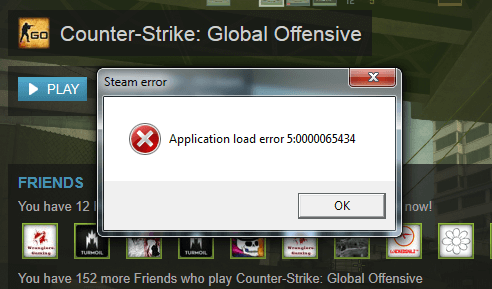
Korekce selhání chyby zatížení aplikace
Nyní si promluvme o tom, co dělat, aby se chyba opravila. Vyzkoušejte každou metodu a pak se podívejte na to, jak se aplikace chová.
Čištění páry zákazníka zákazníka
- Otevřete „vodič“ a najděte v seznamu na levém „počítači“ - „Disk C“.
- Rozbalte obsah systému systému a zadejte složku souborů programu a v něm je ten, který je přidělen „stimul“.
- Odstraňte obsah AppCache. Nebojte se, pokud dostanete oznámení, že byste nemohli zničit některé soubory - prostě jim chybí, jsou důležité pro práci.
- Nyní otevřete aplikaci a vyplivněte se a pak přejděte znovu na svůj účet.
- Zkuste si hru stáhnout a zjistit, jak proces proběhne, ať už se vám podařilo opravit vše.

Instalace režimu kompatibility
Nyní musíte zkontrolovat, jak aplikace interaguje se systémem. Pro tohle:
- Klikněte na ikonu "Steam" pomocí pravého tlačítka myši.
- Vyberte vlastnosti a přepněte na kartu Compatibolyy.
- Potvrďte, že jste „administrátorem“ tohoto počítače a chcete spustit software ve svém vlastním jménu.
- Bude vám také nabídnuto pro spuštění programu v režimu kompatibility z libovolné verze Windows - zkuste si vybrat svůj vlastní nebo více starých a zkontrolovat, jak se to odráželo při aplikaci aplikace.
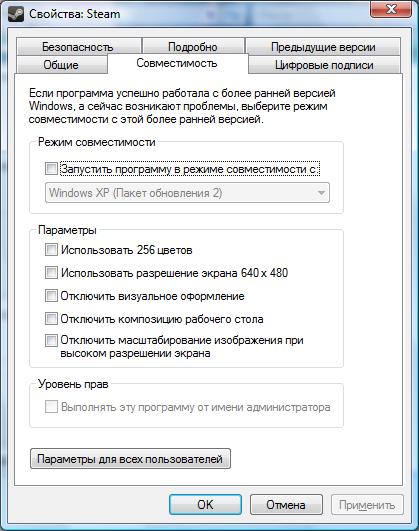
Nezapomeňte restartovat počítač po změně nastavení.
Správná instalace hackování
Chyba při spuštění hry může být spojena s pirátským klíčem, který jste použili. Pokud používáte Keigen nebo Kryak, což je samozřejmě zcela nezákonné a porušuje autorská práva, pečlivě si přečtěte, co dělat.
- Zpravidla musíte zkopírovat určitý soubor, nainstalovat hru, ale nespustíte se.
- Místo toho musíte najít na složce „Disk with“ a vložit zkopírovaný prvek a souhlasíte s nahrazením zdroje.
- Po restartu a teprve potom následuje spuštění aplikace.
V každém případě může být instrukce odlišná. Je možné, že vývojáři toho sami udělali nějakou chybu nebo zapomněli zahrnout potřebné prvky do balíčku. Pokud nic nevyjde, musíte si koupit placenou verzi nebo hledat trhlinu na jiném místě.
Přeinstalování herního klienta
Efektivním opatřením může být také přeinstalací herního klienta - možná se něco naposledy ztratilo a ztratilo.
- Chcete -li začít, otevřete „vyhledávání“ a zapadněte tam: „Ovládací panel“.
- Klikněte na ikonu a najděte v seznamu „Steam“, zvýrazněte ji.
- Klikněte nad tlačítkem „Odstranit“.
- Stáhněte si distribuci aplikace a spusťte instalaci podle pokynů.
- Přihlaste se, stáhněte si hru a zkuste ji znovu nainstalovat.
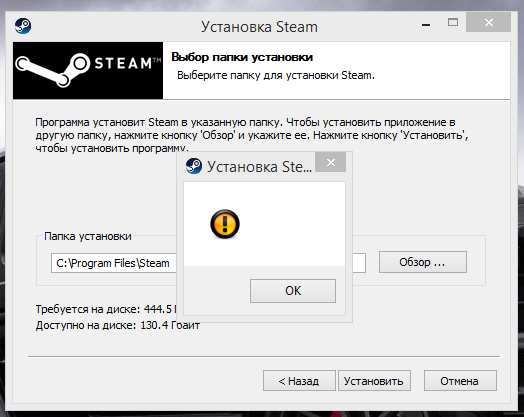
Viry kontrolují počítač
Ne tak často, ale stále se stává, že příčina chyby spočívá v virech, které ohrožují systém. Zkontrolovat toto:
- Stáhněte si některé populární a spolehlivé antiviry.
- Spusťte kontrolu buď systém jako celek, nebo herní soubory a aplikace.
- Pokud je něco nalezeno, souhlasím s přesunutím všech podezřelých prvků do karantény nebo je odstraníte.
- Odstraňte zbytky hry a „Steam“ a znovu nainstalovat.
Někdy antivirus narušuje instalaci naprosto bezpečné hry, vzhledem k podezření na její soubory. Můžete se pokusit zakázat filtrování provozu:
- Otevřete hlavní okno obránce.
- Najděte část „Parametry“ nebo „Nastavení“.
- Zobrazit kapitoly týkající se připojení k internetu a zakazují kontrolu toku.
Pokud jste narazili na antivirus se složitým rozhraním a nenašli jste správná nastavení, pak jej během instalace hry vypněte a poté jej znovu zapněte. Nepokoušejte se stáhnout hru z pracovního počítače - zpravidla existuje silná obrana, jejíž správa je poskytována správce systému.

Co dělat, pokud nic nepomůže
Nejprve zkuste zkontrolovat systém na chyby a v případě potřeby obnovit normální práci. Jděte takto:
- Otevřete „počítač“ - „Disk C“.
- Klikněte na něj pravým tlačítkem a vyberte možnost „Vlastnosti“, kartu „Služba“ a klikněte na tlačítko „Defragmentation“.
- Počkejte, až bude proces dokončen, a restartujte počítač.
Můžete to také udělat jiným způsobem:
- Zadejte „vyhledávání“: „příkazový řádek“.
- Klikněte na ikonu pomocí pravého tlačítka myši a vyberte „Spuštění jménem správce“.
- Zeptejte se příkazu: chkdsk c: /f /r (místo "C" můžete mít další písmeno, které označuje systém na disku) a klikněte na "Enter".
- Počkejte na dokončení procesu a proveďte restart a poté zkuste hru znovu nainstalovat.
Pokud je se systémem vše v pořádku, pak je problém ve hře. Nezapomeňte napisovat podpůrné službě (zejména pokud jste si zakoupili oficiální distribuci), vysvětlete jim situaci ve všech podrobnostech a připevněte snímky obrazovky pro větší jasnost. Váš problém bude samozřejmě vyřešen v krátké době.

